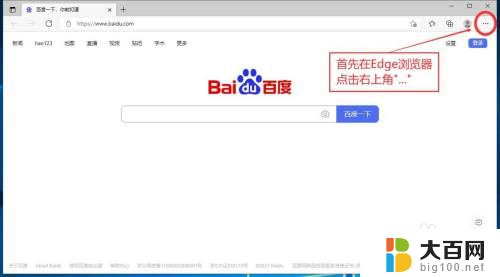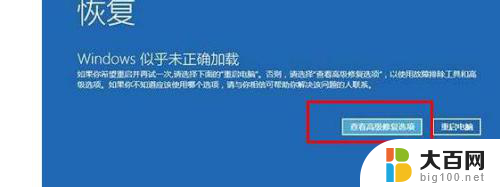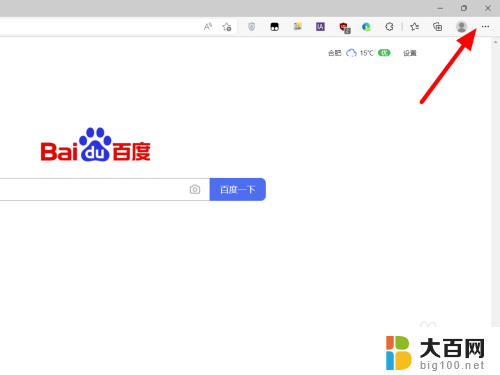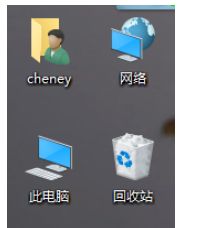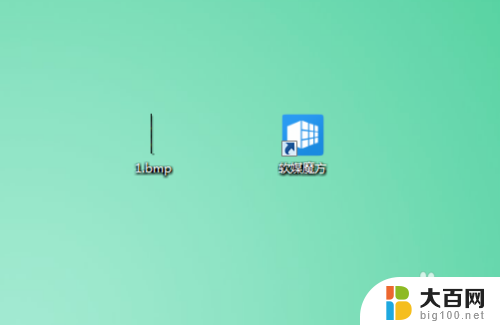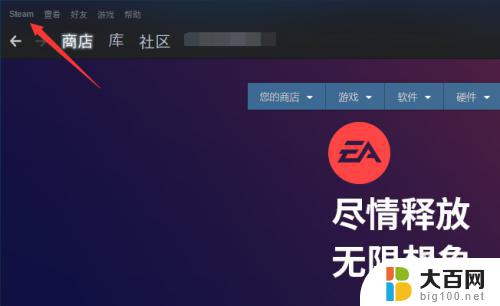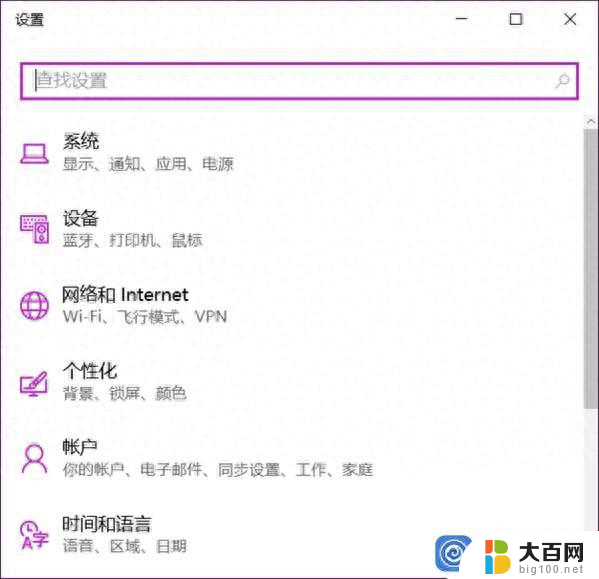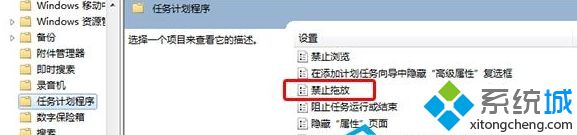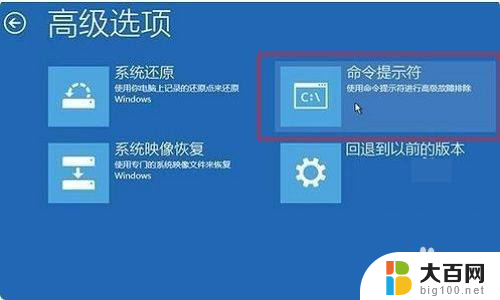win10不能直接打开flash8动画文件 win10 edge浏览器中flash无法自动启动怎么办
随着操作系统的升级,许多用户发现在Win10系统上无法直接打开Flash8动画文件,而且在Win10的Edge浏览器中,Flash无法自动启动,这给用户带来了很大的困扰。别担心我们可以通过一些简单的方法来解决这个问题。在本文中我们将介绍如何解决Win10不能直接打开Flash8动画文件的问题,以及在Edge浏览器中启用Flash的方法。无论你是想在Win10系统中打开Flash动画文件,还是在Edge浏览器中启用Flash,我们都将为你提供详细的步骤和解决方案。让我们一起来解决这个问题吧!
操作方法:
1.首先明确该问题是因为该页面中没有获取到自动开启flash插件的权限,只需要将权限开启即可。这时点击浏览器右上角位置中的 ... 。
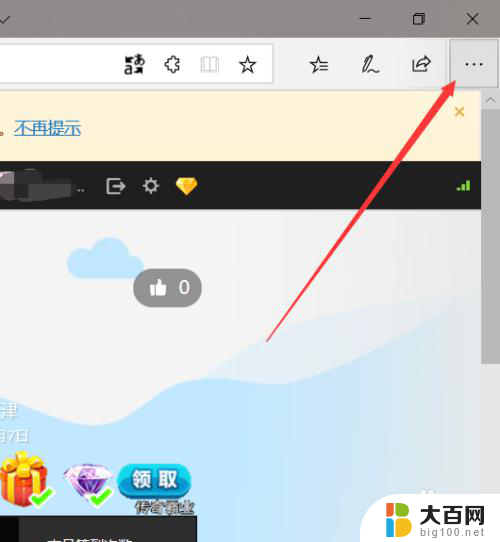
2.在下图所示位置中,会弹出一个对话框,在该对话框位置中,点击箭头所指的位置的 设置 。
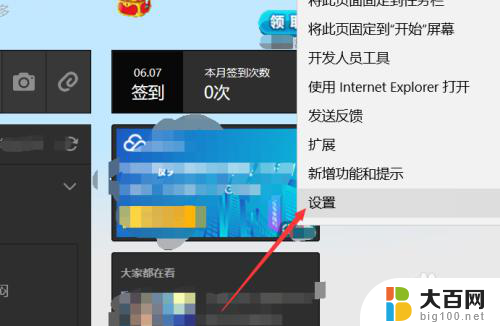
3.在浏览器的设置选项中,找到 高级设置 一栏,在高级设置中,点击下方的 查看高级设置。
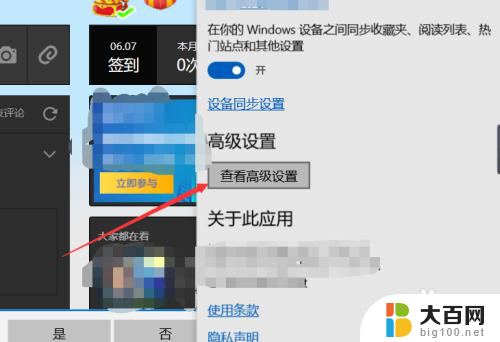
4.点击进入浏览器的高级设置中,然后点击图示位置中的 网站权限,然后在权限下方点击 管理 ,如图所示,进入权限管理页面中。
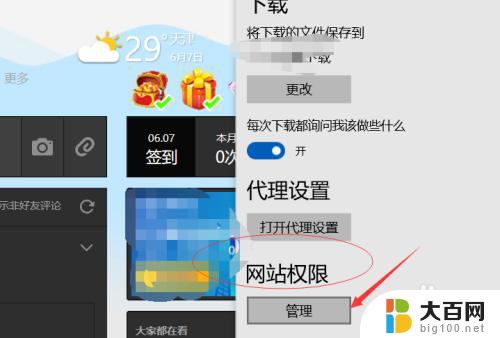
5.在权限管理页面中,即可显示出该页面的网址,在这里只需要点击该页面的网址。
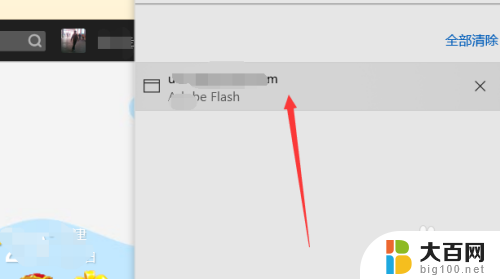
6.在点击上图中的网址之后,即可进入该页面中的权限管理界面中。点击如图所示位置中的 开关位置,将其打开即可开启该网页中的flash插件。
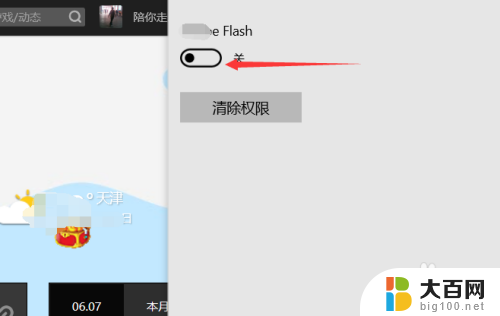
以上就是win10无法直接打开flash8动画文件的全部内容,如果你也遇到了同样的情况,请参照小编的方法来处理,希望对大家有所帮助。